手机怎么连接宽带教学 手机连接宽带的方法
随着科技的不断进步,手机已经成为人们生活中必不可少的工具之一,而要让手机发挥出更大的功能,连接宽带无疑是一个非常重要的步骤。手机连接宽带不仅可以让我们随时随地畅快上网,还可以享受到更快的网络速度。手机怎么连接宽带呢?接下来我们就来一起看看手机连接宽带的方法。
手机连接宽带的方法
具体方法:
1.首先,打开苹果手机上面的“设置”,进入系统设置,如图所示。
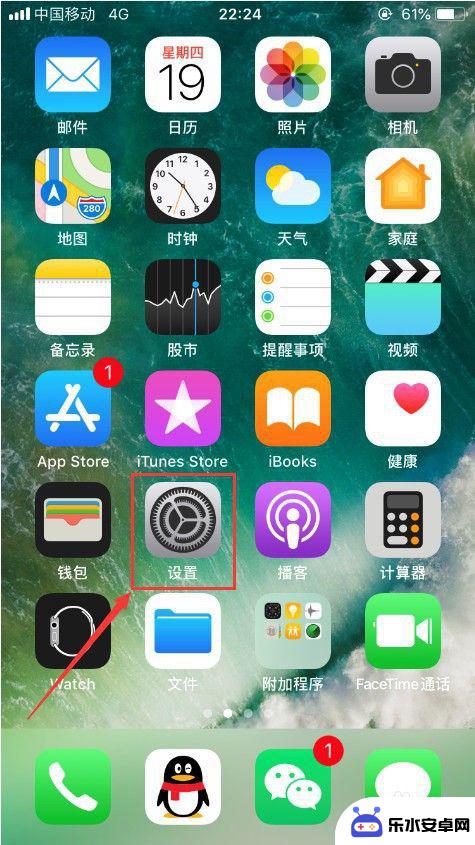
2.进入苹果手机的设置功能之后,选择“无线局域网”,并点击进入,如图所示。
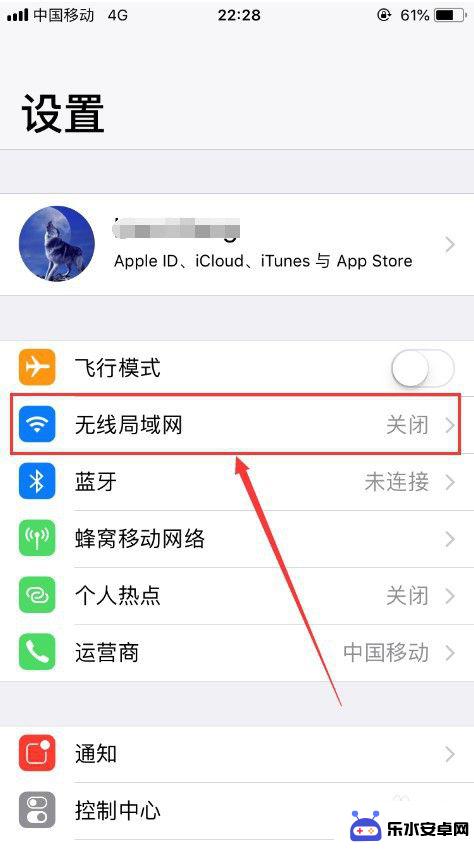
3.进入无线局域网之后,首先要打开无线局域网。也可以通过控制中心打开,如图所示。
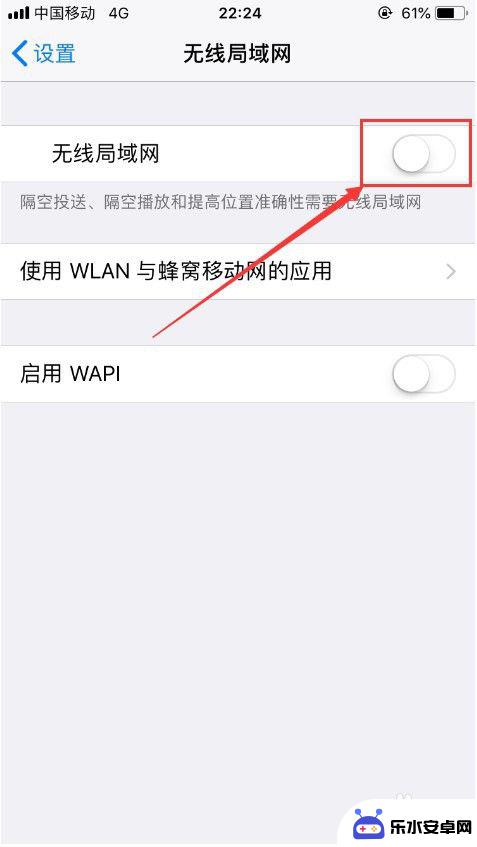
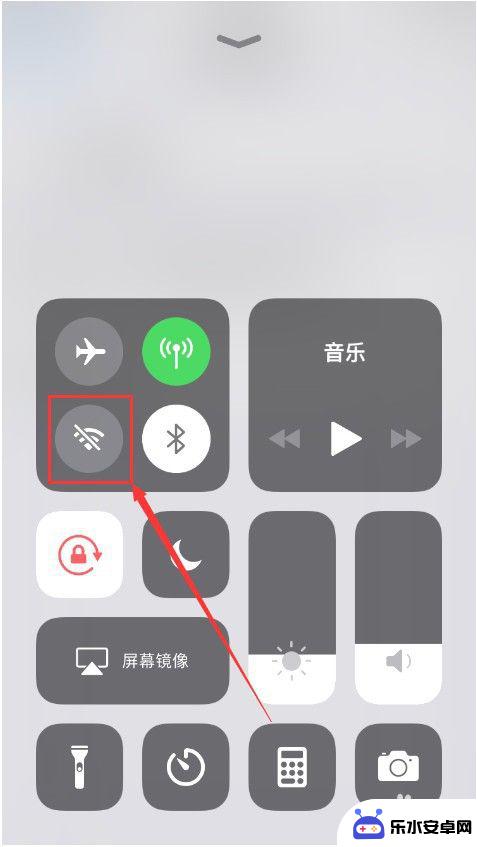
4.打开无线局域网之后,找到可用的网络,点击即可,如图所示。
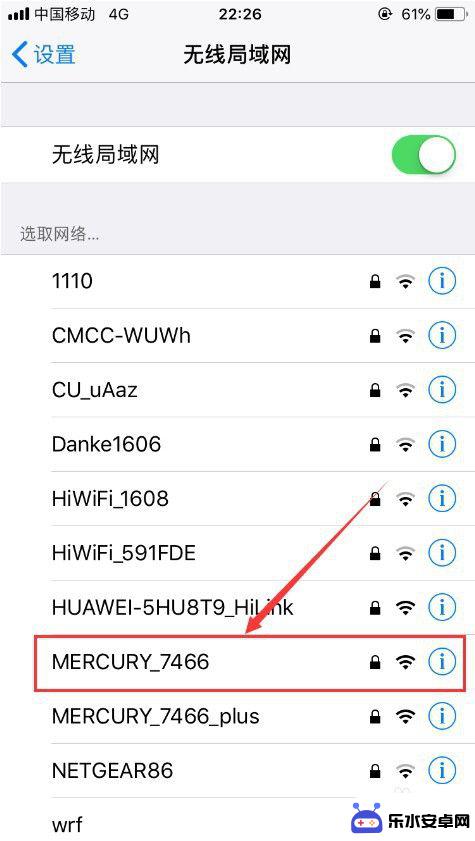
5.初次连接无线网是需要输入密码的,正确输入无线网的密码。点击右上角的“加入”即可,如图所示。
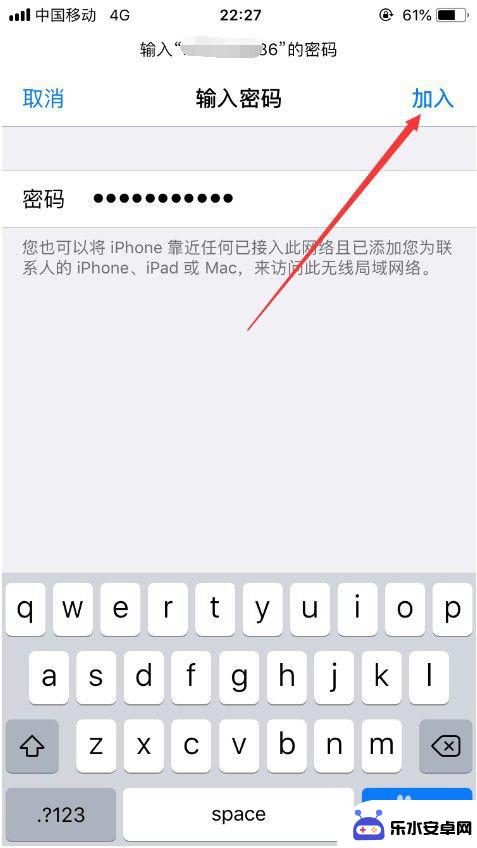
6.连接成功之后,可以看到该网络会出现在最上面。并且前面会有一个“对号”表示已连接,如图所示。此时就已经成功的连接了无线网。
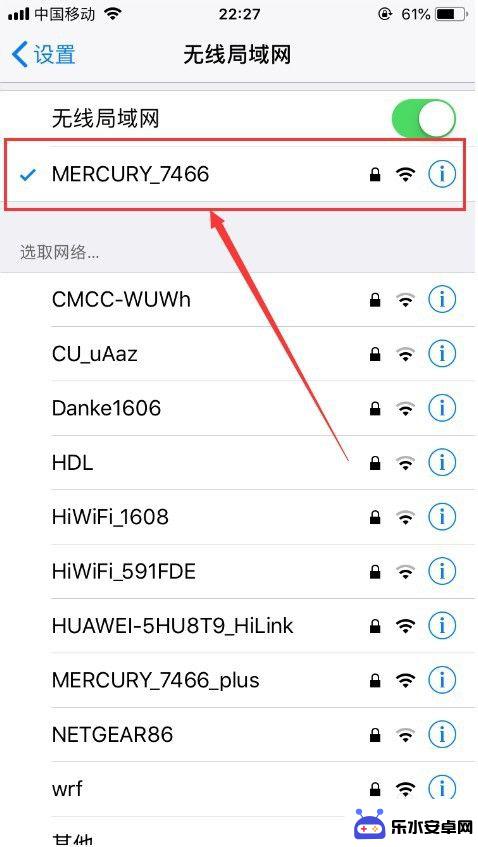
7.以上就是手机怎么连接宽带教学的方法介绍,希望可以帮到大家。
以上就是手机如何连接宽带的全部内容,如果还有不清楚的用户,可以按照小编的方法进行操作,希望能够帮助到大家。
相关教程
-
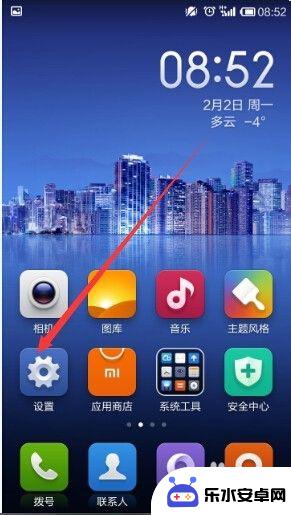 手机怎么和宽带同步 手机连接无线宽带教程
手机怎么和宽带同步 手机连接无线宽带教程在当今数字化时代,手机已经成为人们生活中不可或缺的一部分,而与此同时,无线宽带的普及和使用也越来越广泛,许多人想要将自己的手机与无线宽带同步,以便在任何时间任何地点都能享受到高...
2024-04-28 13:37
-
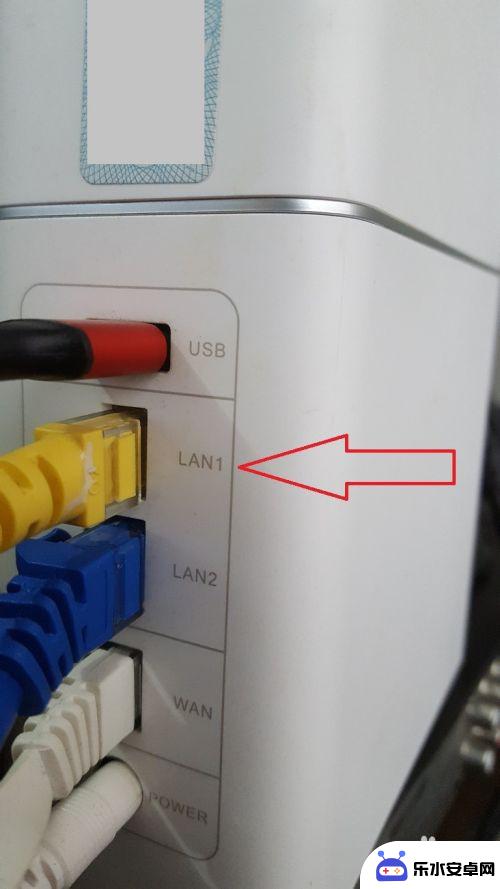 手机怎么改成有线网络设置 Type-c接口手机如何连接有线宽带以太网
手机怎么改成有线网络设置 Type-c接口手机如何连接有线宽带以太网在无线网络信号不稳定或者需要更快的网络速度时,我们通常会考虑将手机改成有线网络设置,而现在随着Type-c接口手机的普及,连接有线宽带以太网也变得更加便捷。通过简单的几步操作,...
2024-09-24 08:19
-
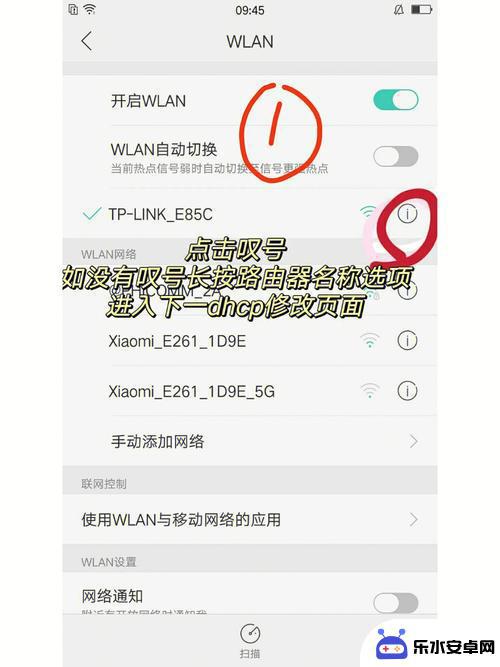 手机老连不上自家的无线网咋回事儿 宽带老掉线解决方法
手机老连不上自家的无线网咋回事儿 宽带老掉线解决方法近期不少用户反映手机在家里无法连接到家庭无线网络的问题愈发严重,甚至导致连网体验变得异常困难,而对于宽带老是掉线的情况,更是让人倍感烦恼。面对这些网络问题,我们应该如何解决呢?...
2024-03-23 17:20
-
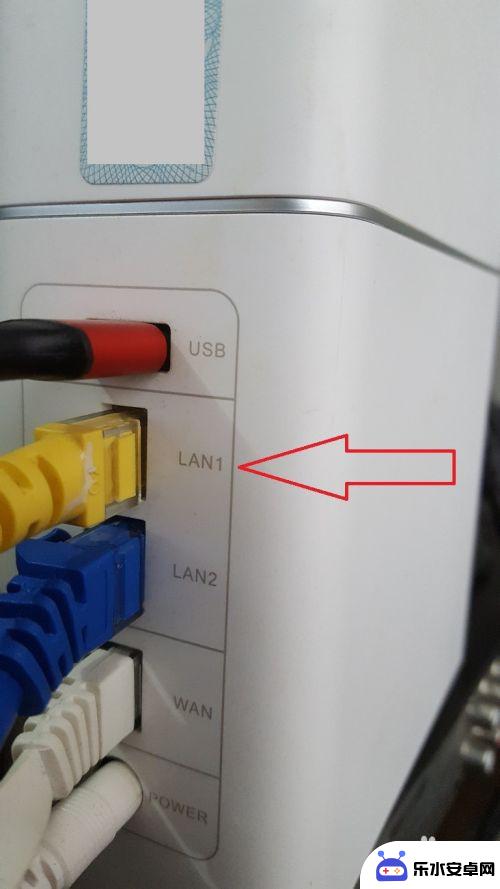 给手机接网线 Type-c接口手机有线连接宽带以太网步骤
给手机接网线 Type-c接口手机有线连接宽带以太网步骤随着科技的不断发展,手机作为我们生活中不可或缺的通讯工具,已经成为人们日常生活中的重要组成部分,尽管手机功能越来越强大,但在某些情况下,我们仍然需要通过有线连接宽带以太网来实现...
2024-07-09 09:33
-
 苹果12如何外接键盘手机 iPhone如何连接外置键盘
苹果12如何外接键盘手机 iPhone如何连接外置键盘苹果12手机作为一款功能强大的智能手机,无疑给用户带来了更便捷的使用体验,其中外接键盘的连接方式更是为用户提供了更多选择。iPhone连接外置键盘的方法也是非常简单的,在设置中...
2024-07-15 09:33
-
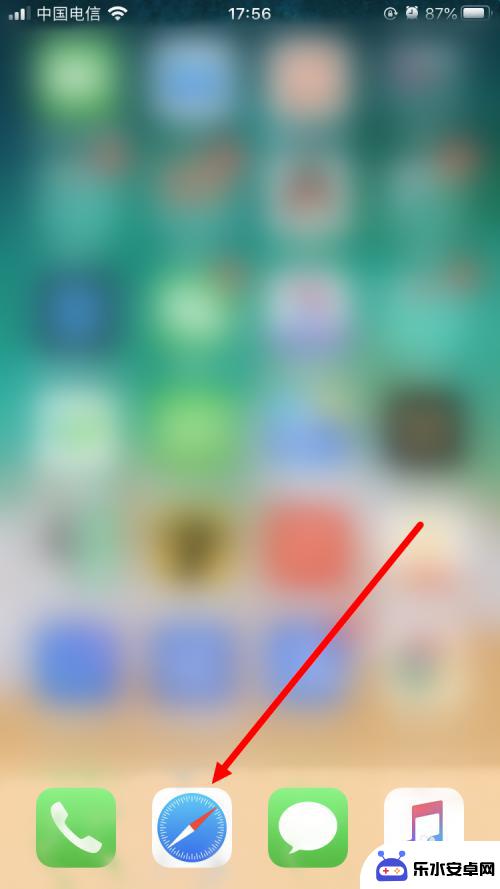 怎么样用手机测家里的网速 手机怎么测试家庭宽带网速
怎么样用手机测家里的网速 手机怎么测试家庭宽带网速在如今高速网络普及的时代,家庭宽带网速对于我们的日常生活至关重要,有时候我们会发现家里的网络速度并不尽如人意,这时候我们需要测试一下家庭宽带的网速。而手机就是一个方便快捷的工具...
2024-06-13 17:23
-
 手机无法连接服务器什么意思 打电话无法连接到服务器是什么原因
手机无法连接服务器什么意思 打电话无法连接到服务器是什么原因在现代社会,手机已经成为人们生活中不可或缺的工具之一,当我们在使用手机时,有时会遇到一些令人困扰的问题,比如手机无法连接服务器或者打电话无法连接到服务器。这些问题给我们的生活带...
2023-12-25 17:21
-
 怎么显示手机连接wifi密码 手机连接wifi后如何查看密码
怎么显示手机连接wifi密码 手机连接wifi后如何查看密码在日常生活中,连接WiFi已经成为我们使用手机的必备操作之一,但是很多人在手机连接WiFi后却不知道如何查看密码,这就给一些需要分享WiFi密码的场合带来了困扰。要查看手机连接...
2024-10-18 16:22
-
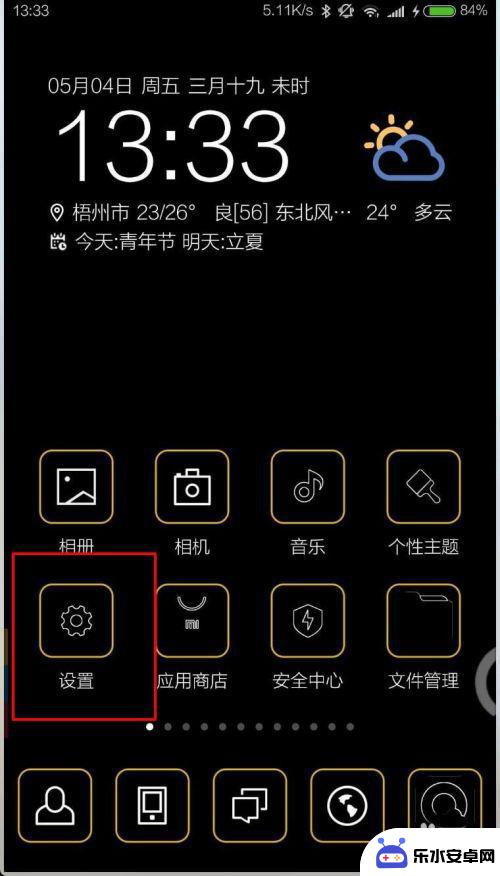 手机怎怎么连接电脑 安卓手机连接电脑教程步骤详解
手机怎怎么连接电脑 安卓手机连接电脑教程步骤详解在日常生活中,手机已经成为人们必不可少的工具之一,有时候我们需要将手机连接到电脑上,以便进行文件传输、数据备份或者其他操作。接下来我们将详细介绍安卓手机连接电脑的步骤和方法。通...
2024-09-26 09:33
-
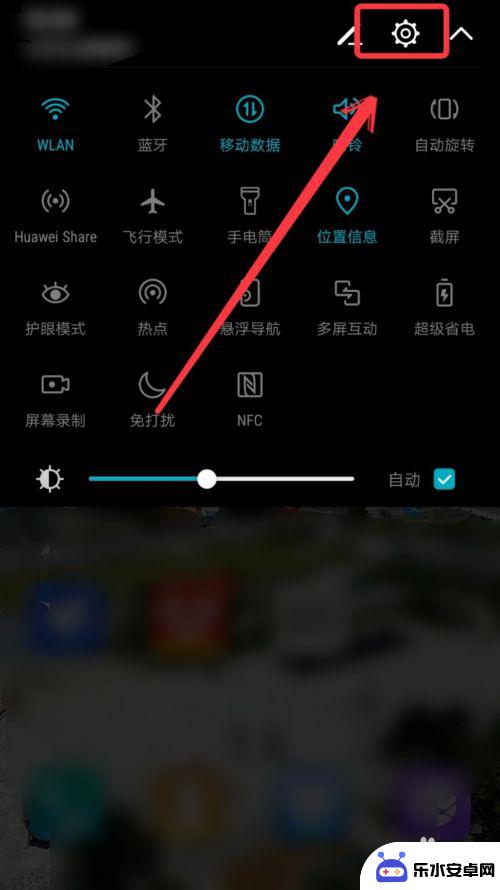 怎么用手机wifi连上wlan 手机连接WIFI网络的方法
怎么用手机wifi连上wlan 手机连接WIFI网络的方法手机已经成为人们生活中不可或缺的一部分,为了满足人们对网络的需求,手机连接WIFI网络已经成为一种常见的操作。怎么用手机wifi连上WLAN呢?手机连接WIFI网络的方法并不复...
2024-02-08 15:17
热门教程
MORE+热门软件
MORE+-
 智能AI写作最新版免费版
智能AI写作最新版免费版
29.57MB
-
 扑飞漫画3.5.7官方版
扑飞漫画3.5.7官方版
18.34MB
-
 筝之道新版
筝之道新版
39.59MB
-
 看猫app
看猫app
56.32M
-
 优众省钱官方版
优众省钱官方版
27.63MB
-
 豆友街惠app最新版本
豆友街惠app最新版本
136.09MB
-
 派旺智能软件安卓版
派旺智能软件安卓版
47.69M
-
 黑罐头素材网手机版
黑罐头素材网手机版
56.99M
-
 拾缘最新版本
拾缘最新版本
8.76M
-
 沐风跑步打卡2024年新版本
沐风跑步打卡2024年新版本
19MB